Gérer votre watchlist
Avertissement
Microsoft Stream (Classic) est mis hors service et remplacé par des événements en direct Stream (sur SharePoint) et Microsoft Teams. Il est recommandé de commencer à utiliser Stream (sur SharePoint) en téléchargeant des vidéos sur SharePoint, Teams, Viva Engage ou OneDrive, et d’exécuter vos événements en direct via Teams et Viva Engage.
Les fonctionnalités de Stream (Classic) seront modifiées et supprimées jusqu’à la date de mise hors service. En savoir plus sur Stream (sur SharePoint)...
Si vous souhaitez enregistrer une vidéo pour watch ultérieurement, n’avez pas assez de temps pour terminer une vidéo ou souhaitez la watch à nouveau, ajoutez-la à votre watchlist. Lorsque vous avez terminé de regarder une vidéo, vous pouvez la supprimer de votre watchlist.
Ajouter une vidéo à votre watchlist
Dans Stream, recherchez une vidéo que vous souhaitez ajouter à votre watchlist.
Cliquez sur l’icône de
 puis sélectionnez Ajouter à la watchlist.
puis sélectionnez Ajouter à la watchlist.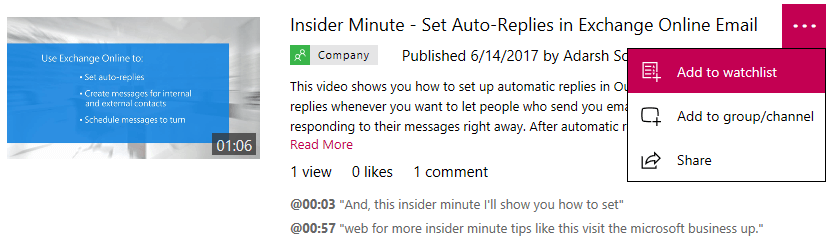
Supprimer une vidéo de votre watchlist
- Cliquez sur l’icône de menu Plus
 puis sélectionnez Supprimer de la watchlist.
puis sélectionnez Supprimer de la watchlist.

Afficher et gérer votre watchlist
Dans la barre de navigation Stream (Classic), accédez à Mon contenu>Ma watchlist.
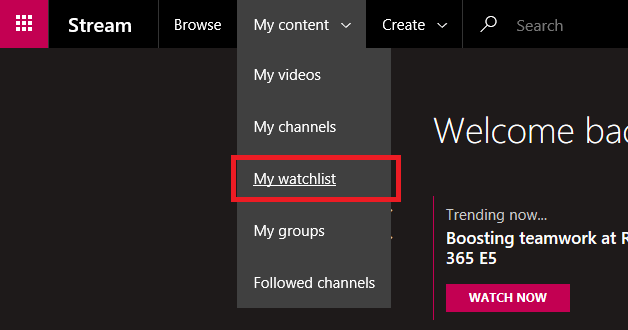
Cela vous permet d’accéder aux vidéos de votre watchlist afin que vous puissiez watch les vidéos que vous avez ajoutées.
Vous pouvez rechercher ou trier facilement vos vidéos par date d’ajout, nombre de vues, likes, etc., et supprimer des vidéos.
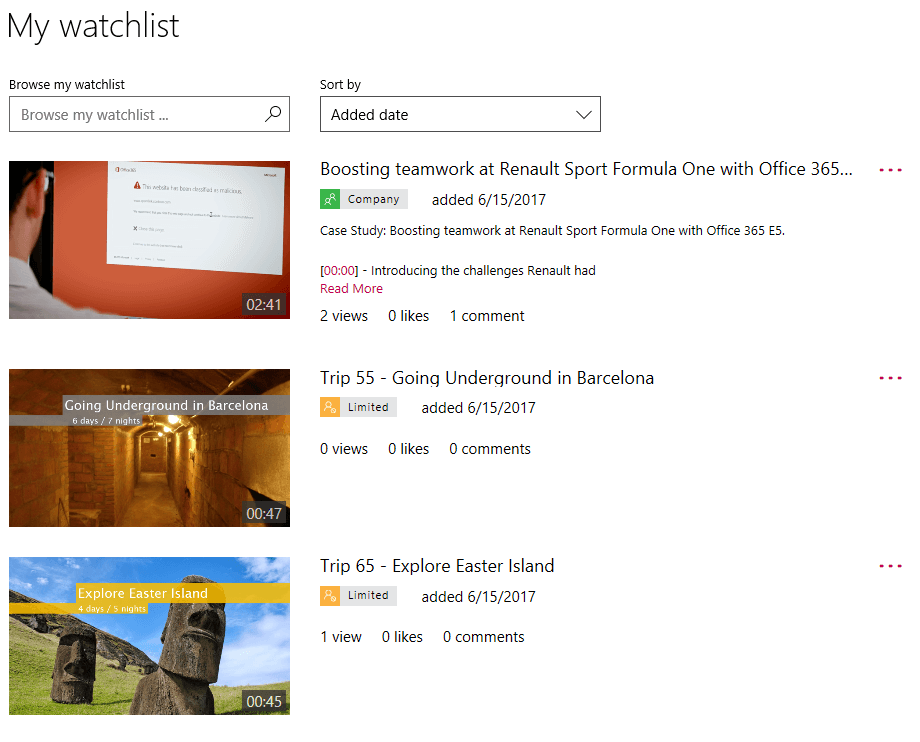
Vous pouvez également afficher votre watchlist à partir de votre page d’accueil Stream (Classic) en sélectionnant Microsoft Stream dans la barre de navigation et en faisant défiler vers le bas jusqu’à la section Ma watchlist.
Microsoft Stream (Classic) affiche jusqu’à quatre vidéos de votre watchlist dans cette section. Pour afficher le reste, cliquez sur Afficher plus. Votre watchlist s’affiche sur votre page d’accueil uniquement lorsque vous avez au moins 2 vidéos dans votre watchlist.
